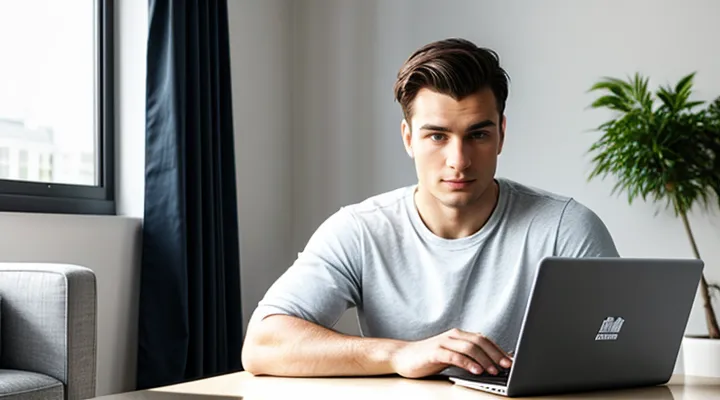Способы активации
Активация через Параметры Windows
Открытие окна Параметры
Экранная клавиатура в Windows 10 пригодится в любой момент: когда физическая клавиатура не работает, при работе с сенсорным дисплеем или просто для ускорения ввода специальных символов. Включить её можно за несколько простых действий, не выходя из привычного интерфейса системы.
Для начала откройте окно Параметры. Самый быстрый способ – нажать сочетание Win + I. Если предпочитаете мышью, щёлкните по кнопке Пуск, затем выберите значок шестерёнки. Открыв окно, сразу переходите к разделу, отвечающему за доступность.
Далее выполните последовательность:
- В левом меню найдите пункт Специальные возможности и нажмите его.
- В открывшемся списке слева выберите Клавиатура.
- Справа отобразится переключатель Экранная клавиатура – активируйте его.
После включения на экране появится виртуальная клавиатура, готовая к использованию. При необходимости её можно закрепить на панели задач: щёлкните правой кнопкой мыши по значку клавиатуры в правом нижнем углу и выберите Прикрепить к панели задач. Теперь доступ к клавиатуре будет мгновенным, а процесс ввода – полностью под вашим контролем.
Переход в Специальные возможности
Для начала откройте Пуск и нажмите на значок шестерёнки — это откроет приложение «Параметры». В левой колонке найдите пункт Специальные возможности и перейдите в него. В разделе «Клавиатура» активируйте переключатель «Экранная клавиатура». После этого на экране появится виртуальная клавиатура, готовая к использованию.
Если требуется быстрый доступ, можно вызвать её прямо из строки поиска, введя «Экранная клавиатура», и выбрать найденный элемент. Также клавиатуру можно открыть сочетанием клавиш Win + Ctrl + O — эта комбинация мгновенно выводит её на экран без необходимости проходить через меню настроек.
Кратко о действиях:
- Пуск → Параметры (шестерёнка).
- Специальные возможности → Клавиатура.
- Переключить «Экранная клавиатура» в положение «Вкл».
Эти шаги позволяют без лишних задержек включить виртуальную клавиатуру и начать работать с ней сразу же.
Выбор раздела Клавиатура
Для включения экранной клавиатуры в Windows 10 первым делом откройте Параметры. Нажмите кнопку Пуск, выберите значок шестерёнки и перейдите в раздел Время и язык → Регион и язык. Затем нажмите Дополнительные параметры клавиатуры и откройте вкладку Клавиатура. Именно в этом окне происходит выбор нужных параметров работы с клавиатурой.
Дальнейшие действия:
- В списке «Экранная клавиатура» поставьте галочку рядом с пунктом «Включить экранную клавиатуру».
- Нажмите Применить, затем ОК, чтобы сохранить изменения.
- При необходимости включите пункт «Показывать клавиатуру при вводе пароля», если хотите, чтобы клавиатура появлялась автоматически на экране входа.
После подтверждения настроек на экране появится небольшая панель с клавиатурой, которая будет реагировать на касание мышью или пальцем. При работе в режиме планшета система автоматически переключит ввод на эту панель, избавив от необходимости подключать физическую клавиатуру. Если понадобится скрыть её, достаточно нажать кнопку Скрыть в правом верхнем углу панели.
Активация опции
Активация экранной клавиатуры в Windows 10 происходит быстро и без лишних усилий. Ниже представлены проверенные способы включения этой функции.
-
Через параметры системы
• Откройте меню Пуск и нажмите Параметры (значок шестерёнки).
• Перейдите в раздел Специальные возможности → Клавиатура.
• Включите переключатель Экранная клавиатура – сразу появится виртуальная клавиатура в нижней части экрана. -
Через поиск
• В строке поиска введите osk и выберите приложение Экранная клавиатура.
• Окно клавиатуры откроется мгновенно, и вы сможете закрепить его на панели задач для будущего быстрого доступа. -
С помощью сочетания клавиш
• Нажмите Win + Ctrl + O – система автоматически отобразит экранную клавиатуру.
Этот способ удобен, когда требуется включить её без перехода в меню. -
Через панель задач
• Щёлкните правой кнопкой мыши по пустой области панели задач, выберите Показать кнопку клавиатуры.
• Появившийся значок откроет экранную клавиатуру одним нажатием. -
Через меню «Выполнить»
• Нажмите Win + R, введите osk и нажмите Enter.
Клавиатура появится без задержек, что полезно при работе в режиме «без доступа к мыши».
Если требуется, чтобы экранная клавиатура запускалась автоматически при входе в систему, откройте Параметры → Учётные записи → Параметры входа и включите опцию Автоматически показывать экранную клавиатуру. После этого система будет подстраиваться под ваш стиль работы без дополнительных действий.
Эти методы позволяют включать виртуальную клавиатуру в любой момент, независимо от наличия физической клавиатуры или особенностей работы с сенсорным экраном. Выберите наиболее удобный способ и настройте систему под свои потребности.
Активация через окно Выполнить
Открытие диалога Выполнить
Открытие диалога Выполнить — быстрый способ запустить любые системные утилиты, в том числе экранную клавиатуру. Действуйте уверенно:
- Нажмите сочетание клавиш Win + R. На экране мгновенно появится небольшое окно с полем ввода.
- Введите команду osk и нажмите Enter. Система запустит встроенную виртуальную клавиатуру без необходимости искать её в меню «Пуск».
Если требуется постоянный доступ к клавиатуре, её можно включить через параметры:
- Откройте Параметры → Специальные возможности → Клавиатура.
- Переключите опцию «Экранная клавиатура» в положение «Вкл.».
Эти действия позволяют мгновенно вызвать виртуальную клавиатуру в любой момент работы с Windows 10. Используйте их, когда физическая клавиатура недоступна или требуется дополнительный ввод с экрана.
Ввод команды OSK
В Windows 10 включить экранную клавиатуру (OSK) можно несколькими способами, каждый из которых доступен без особых усилий.
Самый быстрый путь – воспользоваться поиском в меню «Пуск». Нажмите клавишу Win, введите «Экранная клавиатура» и выберите появившийся результат. Откроется окно с полной виртуальной клавиатурой, готовой к использованию.
Если требуется постоянный доступ к OSK, лучше добавить её в панель задач или настроить автоматический запуск. Делайте так:
- Откройте Параметры → Специальные возможности → Клавиатура.
- Включите переключатель «Экранная клавиатура». После этого значок клавиатуры появится в системном трее, и её можно открыть одним щелчком.
Для тех, кто предпочитает запускать OSK через команду, существует простой метод:
- Нажмите Win + R, в появившемся окне «Выполнить» введите
oskи нажмите Enter. Команда мгновенно запустит виртуальную клавиатуру.
Также можно создать ярлык на рабочем столе:
- Щёлкните правой кнопкой мыши по рабочему столу, выберите Создать → Ярлык.
- В поле «Расположение объекта» введите
osk.exe, нажмите Далее, задайте имя (например, «Экранная клавиатура») и завершите создание. Двойной клик по ярлыку будет открывать OSK без дополнительных действий.
Для пользователей, которым нужен быстрый доступ в приложениях с ограниченными правами, пригодится интеграция OSK в Панель управления:
- Откройте Панель управления → Центр облегчения доступа → Упростить работу с клавиатурой → отметьте «Включить экранную клавиатуру». После подтверждения система будет показывать клавиатуру каждый раз, когда это необходимо.
Эти методы позволяют без лишних поисков и сложных настроек активировать виртуальную клавиатуру в любой момент работы с Windows 10. Используйте тот, который лучше всего вписывается в ваш стиль работы, и забудьте о проблемах с вводом при отсутствии физической клавиатуры.
Подтверждение запуска
Подтверждение запуска — важный этап, который гарантирует, что экранная клавиатура действительно активирована и готова к работе. При включении этой функции система отображает небольшое диалоговое окно, где требуется явно согласиться с запуском. Это предотвращает случайное появление клавиатуры и обеспечивает контроль над её использованием.
Для того чтобы успешно пройти процесс подтверждения, выполните следующие действия:
- Откройте Параметры → Специальные возможности → Клавиатура.
- Переключите переключатель «Экранная клавиатура».
- Появится запрос «Запустить экранную клавиатуру?». Нажмите Да, чтобы подтвердить.
После подтверждения на экране мгновенно появляется виртуальная клавиатура, готовая к вводу. Если вы захотите отключить её, просто повторите те же шаги и выберите Нет в диалоговом окне. Этот простой механизм позволяет быстро включать и выключать клавиатуру без лишних настроек и гарантирует, что вы всегда контролируете её состояние.
Активация через Поиск Windows
Использование поля поиска на Панели задач
Экранная клавиатура в Windows 10 активируется без лишних раздумий, а поле поиска на панели задач служит удобным стартовым пунктом для этой операции. Сразу откройте поиск, введя «Экранная клавиатура» или «On‑Screen Keyboard», и система мгновенно отобразит соответствующее приложение. Выбор результата запускает клавиатуру, и она появляется на экране, готовая к работе.
Если требуется постоянный доступ к виртуальной клавиатуре, выполните следующие действия:
- Откройте «Параметры» через поиск, набрав «Параметры» и подтвердив ввод.
- Перейдите в раздел «Специальные возможности» → «Клавиатура».
- Переключите параметр «Экранная клавиатура» в положение «Вкл.». После этого клавиатура будет автоматически появляться при каждом входе в систему.
Для быстрого включения без перехода в настройки достаточно ввести в поле поиска слово «экранная клавиатура» и нажать клавишу Enter. Система откроет приложение, и вы сразу можете вводить текст, используя мышь или сенсорный экран.
Помните, что поиск на панели задач сохраняет историю запросов, поэтому повторный вызов клавиатуры требует лишь одного клика по уже найденному элементу. Это делает процесс включения виртуального ввода максимально оперативным и удобным, особенно на устройствах без физической клавиатуры.
Ввод запроса
Для ввода текста без физической клавиатуры в Windows 10 существует удобный виртуальный инструмент. Его активация занимает всего несколько секунд, а после включения вы сможете быстро вводить запросы в любой программе, где требуется ввод данных.
- Откройте меню Пуск и выберите пункт Параметры (значок шестерёнки).
- Перейдите в раздел Специальные возможности → Клавиатура.
- Включите переключатель Экранная клавиатура. На экране появится клавиатура, готовая к работе.
Альтернативный способ: нажмите комбинацию Win + Ctrl + O – сразу откроется виртуальная клавиатура без перехода в настройки.
После появления клавиатуры вы можете:
- вводить поисковые запросы в строке поиска Windows;
- заполнять формы в браузерах и приложениях;
- использовать её в диалоговых окнах, где требуется ввод пароля или текста.
Если вам нужно временно отключить клавиатуру, просто нажмите кнопку Закрыть в правом верхнем углу её окна или повторите комбинацию Win + Ctrl + O.
Включив виртуальную клавиатуру, вы получаете мгновенный доступ к вводу запросов и любой другой информации, даже если ваша физическая клавиатура недоступна или неисправна. Пользуйтесь этим инструментом без лишних задержек.
Запуск найденного приложения
Запуск найденного приложения осуществляется мгновенно, если знать, где искать и какие команды использовать. В Windows 10 встроенная клавиатура доступна через несколько простых способов, каждый из которых позволяет вызвать её без лишних задержек.
Для начала откройте поиск (клавиша Win + S) и введите «Экранная клавиатура». Появится соответствующее приложение – нажмите Enter, и клавиатура появится на экране. Этот метод работает даже если система настроена на работу без мыши, потому что поиск доступен через клавиатурные комбинации.
Если предпочитаете работать через меню настроек, выполните следующие действия:
- Откройте «Параметры» (Win + I);
- Перейдите в раздел «Специальные возможности»;
- Выберите пункт «Клавиатура» в левом меню;
- Переключите переключатель «Экранная клавиатура» в положение «Вкл.». После активации система автоматически покажет клавиатуру и разместит её в удобном месте на рабочем столе.
Альтернативный способ – использовать диалоговое окно «Выполнить». Нажмите Win + R, введите osk и подтвердите клавишей Enter. Приложение запустится сразу, без необходимости искать его в меню Пуск.
Для постоянного доступа к клавиатуре можно закрепить её на панели задач:
- Найдите приложение через поиск;
- Щёлкните правой кнопкой мыши по его значку в результатах;
- Выберите «Прикрепить к панели задач». Теперь один клик по значку откроет клавиатуру в любой момент.
Если система управляется групповой политикой или ограничениями учетной записи, убедитесь, что у вас есть права администратора. В таком случае откройте «Панель управления», перейдите в «Учетные записи пользователей», затем в «Управление другими учетными записями» и включите опцию доступа к экранной клавиатуре.
Все перечисленные варианты позволяют быстро запустить нужное приложение и начать ввод без физических клавиш. Выбирайте наиболее удобный способ и пользуйтесь полной функциональностью экранной клавиатуры в Windows 10.
Активация через Панель управления
Переход в Панель управления
Для включения экранной клавиатуры в Windows 10 первым делом необходимо открыть Панель управления. Это делается несколькими простыми способами:
- Нажмите комбинацию Win + R, в появившемся окне введите
controlи подтвердите нажатием Enter. - Или кликните правой кнопкой мыши по кнопке Пуск, выберите пункт Панель управления в контекстном меню.
- Можно воспользоваться поиском: в строке поиска на панели задач введите «Панель управления» и откройте найденный результат.
После появления окна Панели управления выполните следующие действия:
- Переключите отображение элементов в режиме «Крупные значки» или «Мелкие значки», чтобы сразу увидеть все пункты.
- Найдите и откройте раздел «Центр облегчения доступа».
- В левой части окна выберите пункт «Экранная клавиатура».
- Поставьте галочку в поле «Включить экранную клавиатуру» и нажмите ОК.
Экранная клавиатура появится на рабочем столе и будет готова к использованию. Если потребуется временно отключить её, достаточно снять отметку в том же пункте настроек. Этот процесс полностью управляется через Панель управления, без необходимости обращаться к дополнительным утилитам.
Выбор Центра специальных возможностей
Выбор Центра специальных возможностей в Windows 10 — первый шаг к быстрой настройке экранной клавиатуры. Открыв панель «Параметры», перейдите в раздел «Специальные возможности». Здесь вы найдете набор инструментов, упрощающих работу с системой, и среди них – опцию «Экранная клавиатура».
Для активации клавиатуры выполните следующие действия:
- В меню «Параметры» нажмите пункт «Специальные возможности».
- В левой колонке выберите «Клавиатура».
- Переключите переключатель «Экранная клавиатура» в положение «Вкл».
После включения на экране появится виртуальная клавиатура, готовая к использованию в любой момент. При необходимости её можно закрепить в верхней части окна, изменив размер или расположение, а также настроить автоматическое появление при входе в систему.
Если вам удобнее пользоваться быстрым доступом, откройте «Пуск», введите «Экранная клавиатура» и запустите приложение напрямую. При желании добавьте ярлык на рабочий стол – это избавит от лишних переходов в меню настроек.
Помните, что Центр специальных возможностей позволяет управлять и другими функциями: увеличением текста, озвучиванием элементов интерфейса и режимом высокой контрастности. Используйте их совместно, чтобы обеспечить максимально комфортную работу с компьютером.
Запуск экранной клавиатуры
Экранная клавиатура в Windows 10 доступна в любой момент – достаточно выполнить несколько простых действий.
Для начала откройте меню «Пуск», введите в поиск слово «Экранная клавиатура» и нажмите Enter. При появлении приложения на экране оно сразу готово к работе.
Если вы хотите иметь быстрый доступ к клавиатуре без поиска, выполните настройку в параметрах системы. Перейдите в Параметры → Специальные возможности → Клавиатура и включите переключатель «Экранная клавиатура». После этого значок клавиатуры появится в системном трее, и её можно будет открыть одним щелчком мыши.
Для пользователей, которым удобнее пользоваться сочетаниями клавиш, предусмотрена комбинация Win + Ctrl + O. Нажмите эти клавиши одновременно, и экранная клавиатура мгновенно появится на экране.
Если требуется запускать клавиатуру в режиме автозапуска, добавьте её в автозагрузку: откройте Проводник, перейдите в папку %AppData%\Microsoft\Windows\Start Menu\Programs\Startup, создайте ярлык osk.exe (файл «Экранная клавиатура» находится в каталоге C:\Windows\System32). При каждом включении компьютера клавиатура будет открываться автоматически.
Таким образом, независимо от того, нужен ли вам быстрый вызов через поиск, постоянный доступ в системном трее, удобное сочетание клавиш или автозапуск, Windows 10 предоставляет несколько надёжных способов включения экранной клавиатуры. Используйте тот, который лучше всего впишется в ваш рабочий процесс.
Использование и настройки
Перемещение и изменение размера
Экранная клавиатура в Windows 10 удобно перемещать и изменять её размеры, что делает работу с ней более комфортной в любых условиях.
Для начала откройте клавиатуру через меню «Пуск» → «Настройки» → «Специальные возможности» → «Клавиатура», включив опцию «Экранная клавиатура». После появления окна клавиатуры её можно свободно перемещать: наведите курсор на заголовок окна, удерживая левую кнопку мыши, и перетащите элемент в нужное место экрана. Клавиатура «прилипает» к краям, если её разместить близко к границе, что упрощает последующее позиционирование.
Изменение размеров осуществляется простым способом. Подведите курсор к краю или углу окна клавиатуры — указатель превратится в двойную стрелку. Зафиксируйте кнопку мыши и тяните, пока не получите желаемую ширину и высоту. При этом сохраняются пропорции клавиш, что гарантирует их удобную раскладку.
Если требуется более точная настройка, используйте контекстное меню клавиатуры:
- щелкните правой кнопкой мыши по её заголовку;
- выберите пункт «Размер» и укажите конкретные параметры в пикселях;
- подтвердите изменение, и клавиатура мгновенно примет новые размеры.
Для быстрого возврата к стандартному виду достаточно дважды кликнуть по заголовку окна. Это действие сбрасывает масштаб и позицию, возвращая клавиатуру в центр экрана с исходными размерами.
Эти простые действия позволяют адаптировать экранную клавиатуру под любые задачи — от работы с документами до игр, где требуется точный ввод без использования физической клавиатуры. Пользуйтесь возможностями перемещения и масштабирования, чтобы обеспечить себе максимальный комфорт и эффективность.
Работа с клавиатурой
Ввод текста
Для ввода текста без физической клавиатуры в Windows 10 существует встроенный виртуальный инструмент, который можно активировать несколькими способами.
Самый привычный путь – воспользоваться параметрами системы. Откройте Параметры → Специальные возможности → Клавиатура. В разделе «Экранная клавиатура» переключите ползунок в положение «Вкл.». После этого на экране появится полноэкранная клавиатура, готовая к работе.
Если нужен быстрый доступ, используйте панель задач. На правой стороне панели найдите значок «Панель ввода» (может выглядеть как клавиатура) и щёлкните по нему. При отсутствии значка откройте Параметры → Персонализация → Панель задач → Выбрать значки, отображаемые на панели задач, и включите «Экранная клавиатура».
Для тех, кто предпочитает командную строку, достаточно выполнить команду osk. Нажмите Win + R, введите osk и нажмите Enter – виртуальная клавиатура мгновенно появится.
Список основных способов активации:
- Через параметры: Параметры → Специальные возможности → Клавиатура → Вкл.
- Через панель задач: значок клавиатуры → клик → включение.
- Через диалог «Выполнить»:
Win + R→osk→ Enter. - Через меню «Пуск»: введите «Экранная клавиатура» и выберите найденный элемент.
После появления клавиатуры можно менять её расположение, размер и режимы ввода, используя кнопки в правом нижнем углу окна. Это удобно как для работы с сенсорным дисплеем, так и для временной замены физической клавиатуры. Всё управление интуитивно понятное, и никаких дополнительных программ устанавливать не требуется.
Использование специальных клавиш
Экранная клавиатура в Windows 10 – это удобный инструмент, позволяющий вводить текст без физической клавиатуры. Чтобы включить её и сразу приступить к работе, выполните несколько простых действий.
- Откройте меню Пуск и введите слово «Экранная клавиатура». Появится приложение «Экранная клавиатура» – нажмите Enter.
- Если хотите, чтобы клавиатура открывалась автоматически при входе в систему, перейдите в Параметры → Специальные возможности → Клавиатура и включите переключатель «Экранная клавиатура» в разделе «Использовать экранную клавиатуру».
- Для быстрого доступа можно закрепить ярлык на панели задач: после открытия клавиатуры нажмите правой кнопкой мыши по её значку в панели задач и выберите «Закрепить на панели задач».
Использование специальных клавиш
- Ctrl, Alt, Shift – работают точно так же, как на физической клавиатуре. Нажмите их на экранной клавиатуре, а затем нужную букву или цифру.
- Win – открывает меню Пуск и позволяет быстро запускать программы. Нажмите клавишу Win, затем начните вводить название приложения.
- Функциональные клавиши (F1–F12) – доступны через кнопку «Ctrl» и клавишу «Fn», расположенную в нижнем ряду. Комбинации позволяют управлять яркостью, громкостью и другими системными функциями.
- Клавиша «PrtScn» – делает снимок экрана. Нажмите её, затем откройте «Панель управления» → «Снимок экрана», чтобы сохранить изображение.
Все специальные клавиши работают без задержек, а экранная клавиатура автоматически подстраивается под выбранный язык ввода. Благодаря этим возможностям вы сможете полностью заменить физическую клавиатуру в любой ситуации – будь то работа с сенсорным устройством, необходимость соблюдать гигиену или простая замена сломанного оборудования. Пользуйтесь уверенно, и система будет отвечать точно и быстро.
Дополнительные параметры
Настройка звука при нажатии
Экранную клавиатуру в Windows 10 можно включить, а затем настроить звуковой отклик при каждом нажатии клавиши. Делайте всё последовательно, без лишних задержек.
- Откройте Параметры → Специальные возможности → Клавиатура.
- В разделе «Экранная клавиатура» включите переключатель «Экранная клавиатура». Само окно клавиатуры появится на экране.
- Чтобы добавить звук при нажатии, прокрутите вниз до пункта «Звуковой отклик при нажатии клавиш». Переключите его в положение «Вкл».
Если требуется более гибкая настройка, выполните следующее:
- Откройте Панель управления → Центр специальных возможностей → Упростить использование клавиатуры.
- Установите галочку «Воспроизводить звуковой сигнал при нажатии клавиши» и подтвердите изменения.
После включения звука каждый клик по клавише на экранной клавиатуре будет сопровождаться коротким щелчком, что позволяет контролировать ввод без визуального контроля. Настройка сохраняется и работает во всех приложениях, где используется экранная клавиатура. При необходимости звук можно отключить, сняв отметку в том же пункте меню.
Использование режимов ввода
Экранная клавиатура в Windows 10 удобна, когда физическая клавиатура недоступна или требуется альтернативный способ ввода. Чтобы включить её, достаточно выполнить несколько простых действий.
Для начала откройте меню «Пуск» и введите слово «Экранная клавиатура». Появится приложение «Экранная клавиатура» – нажмите Enter. При желании можно закрепить её в панели задач, щёлкнув правой кнопкой мыши по иконке и выбрав «Прикрепить к панели задач». Это ускорит доступ к клавиатуре в дальнейшем.
Если требуется включить клавиатуру автоматически при входе в систему, выполните следующее:
- Откройте Параметры → Специальные возможности → Клавиатура.
- Переключите параметр «Экранная клавиатура» в положение «Вкл.».
- После этого клавиатура будет появляться каждый раз при загрузке Windows 10.
Для пользователей сенсорных устройств удобен режим «Плавающая клавиатура». Его активировать можно, кликнув по значку шестерёнки в правом верхнем углу окна клавиатуры и выбрав пункт «Плавающая клавиатура». Клавиатура будет перемещаться вместе с курсором, не занимая фиксированное место на экране.
В ситуациях, когда требуется ввод специальных символов, нажмите кнопку «?123». Появится набор цифр и знаков препинания. Для доступа к дополнительным символам нажмите «≈» – откроется расширенный набор, включающий валютные знаки, математические операторы и другие знаки.
Если вы часто переключаетесь между языковыми раскладками, включите кнопку «Язык» в настройках клавиатуры. Это позволит менять раскладку одним нажатием, без обращения к панели задач.
Итого, включение и настройка экранной клавиатуры в Windows 10 требует лишь нескольких кликов, а возможности её режимов позволяют работать эффективно как на ноутбуках, так и на планшетах. Пользуйтесь этими функциями, и ввод текста станет быстрым и комфортным в любой ситуации.
Параметры прогнозирования текста
Экранная клавиатура в Windows 10 предоставляет удобный способ ввода без физической клавиатуры, а функция прогнозирования текста ускоряет набор, подсказывая слова и исправляя опечатки. Чтобы воспользоваться этим инструментом, выполните несколько простых шагов.
Сначала откройте Параметры → Специальные возможности → Клавиатура и активируйте переключатель «Экранная клавиатура». После появления виртуального набора переключитесь в раздел «Параметры ввода», где находятся настройки прогнозирования.
Ключевые параметры прогнозирования текста
- Включение подсказок – отдельный переключатель, отвечающий за отображение строк предложений над клавиатурой.
- Автокоррекция – опция, автоматически исправляющая часто встречающиеся ошибки ввода.
- Персонализация словаря – позволяет системе запоминать часто используемые термины и имена, улучшая точность предсказаний.
- Языковые пакеты – выбор активного языка ввода; каждый язык имеет собственный набор предсказаний.
- Очистка истории ввода – кнопка, удаляющая накопленные данные, если требуется вернуть стандартные предложения.
Для более точных рекомендаций рекомендуется периодически обновлять языковые пакеты через Центр обновления Windows. После настройки всех параметров экранная клавиатура будет предлагать варианты слов в реальном времени, позволяя вводить сообщения быстрее и без лишних ошибок. Если понадобится отключить функцию, просто вернитесь в «Параметры ввода» и выключите соответствующий переключатель.
Закрепление и завершение работы
Закрепление на Панели задач
Экранная клавиатура в Windows 10 доступна сразу после включения системы, но её удобно держать под рукой, закрепив на панели задач. Это избавит от лишних переходов в настройки и ускорит работу в любой момент.
Для начала откройте меню Пуск и введите «Экранная клавиатура». Появится приложение — запустите его. На экране отобразится виртуальная клавиатура, готовая к использованию.
Далее закрепите её на панели задач:
- На открытой клавиатуре щёлкните правой кнопкой мыши по её значку в строке задач.
- В появившемся меню выберите пункт «Закрепить на панели задач».
- После этого значок останется на панели, даже если вы закроете приложение.
Теперь доступ к экранной клавиатуре осуществляется одним нажатием, без необходимости каждый раз искать её в меню поиска.
Если в дальнейшем понадобится отключить закрепление, достаточно щёлкнуть правой кнопкой по значку и выбрать «Открепить от панели задач». Этот процесс занимает секунды и не требует перезагрузки системы.
Таким образом, вы получаете мгновенный доступ к виртуальной клавиатуре, экономите время и упрощаете работу с компьютером в условиях ограниченного доступа к физической клавиатуре.
Закрытие экранной клавиатуры
Экранная клавиатура в Windows 10 появляется автоматически, когда система считает, что её наличие необходимо. Иногда она остаётся на экране даже после завершения ввода, мешая работе. Чтобы быстро избавиться от неё, выполните следующие действия.
- Нажмите клавишу Esc. Большинство диалогов клавиатуры реагируют на эту кнопку, сразу скрывая панель.
- Кликните по значку клавиатуры в правом нижнем углу экрана. После появления небольшого меню выберите пункт «Скрыть» или «Закрыть».
- Отключите автозапуск. Откройте «Параметры» → «Специальные возможности» → «Клавиатура», найдите переключатель «Экранная клавиатура» и выключите его. После этого клавиатура не будет появляться без вашего желания.
- Завершите процесс через Диспетчер задач. Нажмите Ctrl + Shift + Esc, найдите процесс «osk.exe», выберите его и нажмите «Снять задачу». Это мгновенно закроет окно.
Если клавиатура всё же появляется вновь, проверьте, не включён ли режим планшета. Переключитесь в режим «Настольный» через центр действий (Win + A) — в этом режиме система не активирует виртуальную клавиатуру автоматически.
Помните, что закрытие экранной клавиатуры не требует перезагрузки компьютера и не влияет на работу остальных приложений. Достаточно выполнить один из перечисленных методов, и рабочее пространство будет свободным от лишних элементов.